می توانید از شبکه های اجتماعی برای برقراری ارتباط با دوستان ، خانواده و همچنین یافتن آشنایان جدید استفاده کنید. عکسها یکی از معیارهای مهم برای یافتن افراد در چنین سایتهایی هستند - اگر نمایه خصوصی نباشد ، همه مهمانان می توانند آن را مشاهده کنند. اگر می خواهید تصاویر فقط توسط گروه خاصی از افراد دیده شوند ، می توانید تصاویر را از نمایش های ناخواسته پنهان کنید. علاوه بر این ، لازم نیست مشخصات خود را برای این کار ببندید.
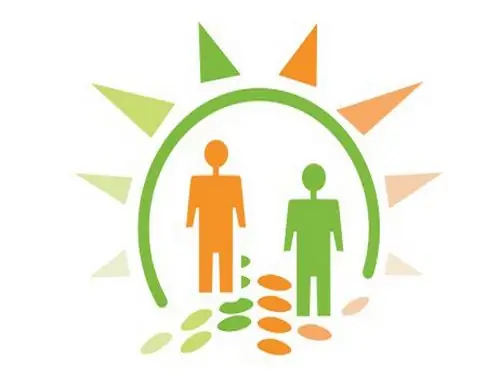
دستورالعمل ها
مرحله 1
روی کلمه عکس در منوی اصلی صفحه کلیک کنید. بخشهای زیر روی صفحه ظاهر می شوند: "همه عکسها" ، "عکسهای شخصی" ، "آلبوم عکس" ، "در عکسهای دوستان". بخش "آلبوم های عکس" را از گزینه های ظاهر شده انتخاب کنید. اگر هنوز عکس ها را بارگذاری نکرده اید ، روی کادر "ایجاد آلبوم عکس" کلیک کنید. برای آلبوم عکس یک اسم بگذارید.
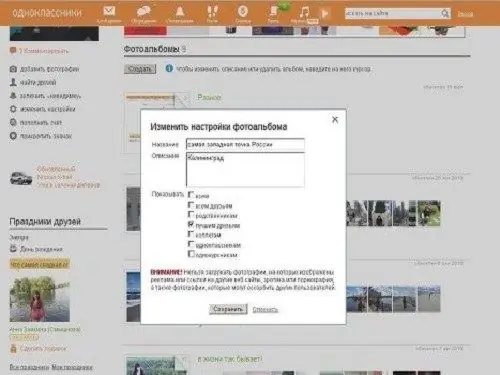
گام 2
لطفاً دسته افرادی را که می توانند عکسهای شما را در زیر مشاهده کنند انتخاب کنید. نه دسته وجود دارد: به طور کلی ، همه ، همه دوستان ، اقوام ، هم روحان ، همکاران ، همکاران ، همکلاسی ها ، همکلاسی ها ، بهترین دوستان. پس از تصمیم گیری در مورد انتخاب مخاطبان برای مشاهده عکس ها ، روی "ذخیره" کلیک کنید.
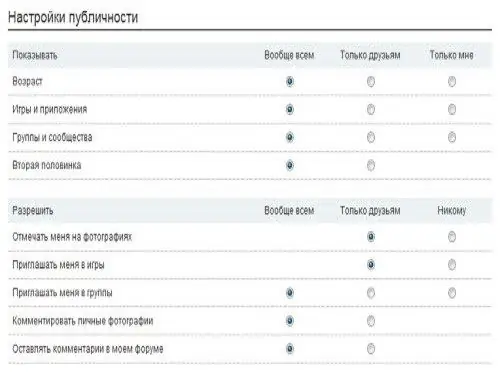
مرحله 3
هر عکس را در این آلبوم عکس بارگذاری کنید. اکنون فقط کسانی که دسترسی به آنها را برای آنها باز کرده اید ، آنها را مشاهده خواهند کرد. همچنین لازم به ذکر است که عکس هایی که در بخش "شخصی" ارسال کرده اید نمی توانند از طریق مشاهده ناخواسته بسته شوند. فقط می توانید عکس هایی را که در آلبوم های مختلف شما هستند ببندید. اگر نمی خواهید عکس شخصی خود را به همه نشان دهید ، سپس آن را از بخش عکس های شخصی حذف کنید و سپس آن را به هر آلبوم عکس اضافه کنید.
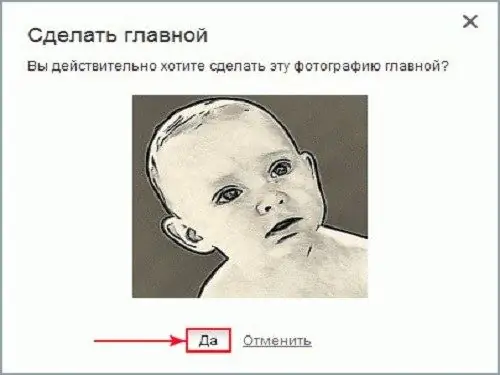
مرحله 4
اگر عکس ها از قبل در آلبوم عکس هستند ، پس از باز کردن ، روی پنجره "تغییر تنظیمات" کلیک کنید. می توانید هم نام آلبوم را تغییر دهید و هم افرادی را که می توانند عکس ها را در یک آلبوم خاص مشاهده کنند مشخص کنید.
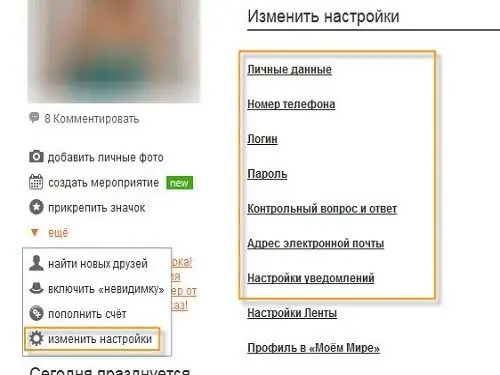
مرحله 5
افرادی در سایت هستند که صفحات خود را با پرداخت 25 تأیید در کاربران دیگر بسته اند. برای مشاهده چنین عکس هایی ، ابتدا لازم است که چنین صنعتگرانی را به دوستان خود اضافه کنید. اگر آنها پیشنهاد دوستی شما را بپذیرند ، پس می توانید عکس های آنها را به راحتی و سایر کاربران عادی مشاهده کنید.
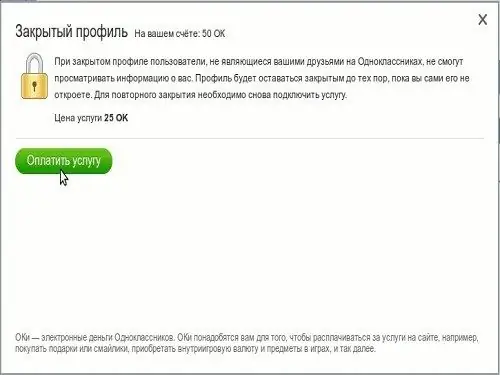
مرحله 6
گزینه جالب دیگری برای مشاهده وجود دارد - "نامرئی". مدت اعتبار "نامرئی" 10 روز و هزینه آن 20 تأیید است. اگر چنین سرویسی متصل هستید ، به راحتی می توانید هر اطلاعات کاربری را که دوست دارید مشاهده کرده و به صفحات وی بروید ، در حالی که آنها چیزی نمی دانند.







